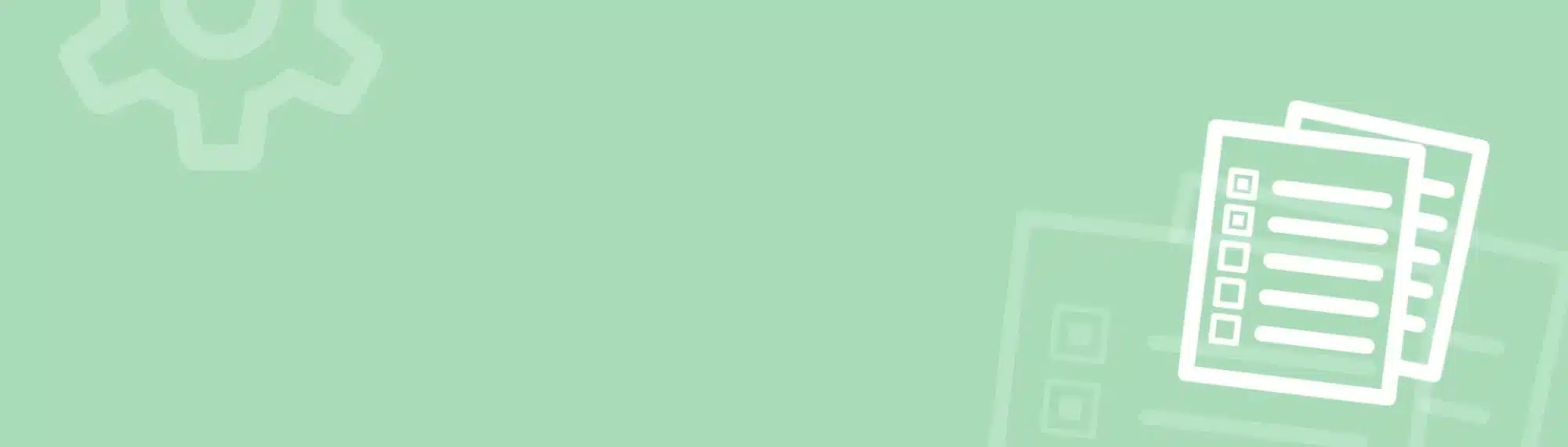[breadcrumb]
Bevor Ihre Tarife auf Pamyra und Ihrer Website zu sehen sind, müssen Sie sie im Pamyra Manager anlegen. Ein Tarif besteht immer aus einer Tariftabelle und einer Reihe von Einstellungen. Wir haben Ihnen hier zusammengefasst, welche Einstellungen neben der eigentlichen Preistabelle möglich sind, um Tarife zu konfigurieren.
Checkliste für Tarife
- Kundengruppe zugeordnet
- Einzugsgebiet festgelegt
- Zubuchbare Leistungen hinzugefügt
- Schnittstellenübermittlung hinterlegt und getestet / TMS Anbindung funktioniert
- Korrektes Suchergebnis wird angezeigt (werden die richtigen Tarife zur Suche ausgespielt?)
- Ausschlusskriterien und den Einstellungen bei Vorberechnung überprüft
- Preisverständnis vorhanden (Preisaufschlüsselung beim Sales Assistant / Testumgebung)
Tarif-Einstellungen
| Reiter | Einstellungen |
|---|---|
| Basics | Tarifname, Art des Transports, Aktivierung/Deaktivierung des Tarifs |
| Vertriebskanäle | Wo und für wen soll der Tarif ausgespielt werden (Marktplatz, Pamyra4You, Connect, PRO) |
| Einzugsgebiet | Definition des Einzugsgebiets und des Adressbezugs (eingehend, ausgehend), PLZ-Gebiete ausschließen |
| Ausschlusskriterien | Min. und max. Ladungsgrößen – für die gesamte Ladung und einzelne Packstücke, unterfahrbar / palettiert |
| Vorberechnung | Frachtpflichtigkeit der Sendung, Preisnachlass, Anfahrts- und Entladezuschläge |
| Laufzeiten | Öffnungs-, Regel-, Vorlaufzeiten, Feiertagskalender |
| Zubuchbare Leistungen | Optionale Sonderleistungen, die bei Bedarf dazu gebucht werden können |
| Kontingent | Angebot von regelmäßigen Leerfahrten und Restmengen |
| Zahlungsmethoden | Rechnung, Vorkasse, Nachnahme, Kreditkarte |
| Tarifattribute | Was können Sie alles transportieren (u.a. Einstellung des Gefahrgut-Zuschlags)? |
| Auftragsübermittlung | Wie möchten Sie über enue Aufträge informiert werden (z.B. via E-Mail und per API-Schnittstelle)? |
| Sonstiges | Kundengruppe, Stornofristen, Pflichtfelder bei der Buchung, besondere Hinweise, Spezifikation vom Fahrzeug, Transportversicherung, Eco Kompensation, Zuordnung Kraftstoffzuschlag |
Beispiele für die Preisberechnung
Und so sieht die Preisberechnung Ihrer Tarife am Beispiel einer Suche nach 2 Europaletten 120x80x100 und 45 kg, nicht stapelbar (also 90 kg Gesamtgewicht mit 1,92m³ Volumen bei 0,8 lm) aus:
Beispiel 1: Preisanpassung über das frachtpflichtige Gewicht kg/lm
| kg/m³ | kg/lm | Ladungsträger |
|---|---|---|
| 150 | 750 | EUR = 50 kg bis 2 Pal. |
Beispiel 2: Preisanpassung über das frachtpflichtige Gewicht kg/m³
| kg/m³ | kg/lm | Ladungsträger |
|---|---|---|
| 150 | – | EUR = 50 kg bis 2 Pal. |
Beispiel 3: Preisanpassung über das frachtpflichtige Gewicht der Europalette
| kg/m³ | kg/lm | Ladungsträger |
|---|---|---|
| 100 | – | EUR = 100 kg bis 2 Pal. |
Fehlerbehebung
Fehler: Tarif wird nicht angezeigt
- Ist der Tarif aktiviert? (siehe Reiter “Basics”)
- Wo führen Sie die Suche durch? Ist der Tarif dort sichtbar? (siehe Reiter “Vertriebskanal”)
- Ist der Tarif in der gesamten Ladung oder im Packstück-Bereich begrenzt? Sind die Daten in der korrekten Maßeinheit angegeben? (siehe Reiter “Ausschlusskriterien”)
- Bei der Suche eines langen Packstücks- Ist die Alternative Lademeter Berechnung eingeschaltet? (siehe Reiter “Vorberechnung) (Berücksichtigt in der Breite nur Packstücke bis 2,40m)
- Sind die Werte in der Preistabelle begrenzt? (siehe Reiter “Preistabelle”)
- Arbeiten Sie im Tarif mit einem Kontingent und wurde dieses eventuell schon ausgereizt? (siehe Reiter “Kontingent”)
Fehler: Ein falscher Preis wird angezeigt
- Sind Sie bei der Suche als PRO-Kunde eingeloggt?
- Ist im Tarif unter “Vertriebskanäle” ein Aufschlag hinterlegt?
- Prüfen Sie Ihre Einstellungen der Frachtpflichtigkeiten im Tarif unter Vorberechnung.
- Hinweis: Bei Einstellungen unter Vorberechnung vergleicht das System alle Varianten und spielt den teuersten Preis aus
Profitipp: Mithilfe der Preisaufschlüssel-Funktion im Sales Assistant kann einfach nachvollzogen werden, wie der Preis berechnet wurde.